본인 휴대폰에서 NH스마트뱅킹 앱을 이용하고 있다면 농협 전자금융 서비스를 편리하게 이용해 볼 수 있는데요. 농협 모바일뱅킹 앱에 발급 등록 저장된 공동인증서(구 공인인증서)가 있다면 갱신이 필요한 경우 간편하게 진행해 볼 수 있습니다.
보통 공동인증서 유효기간이 만료되면 자동적으로 폐기 처리되어서 더 이상 사용할 수 없게 됩니다. 유효기간을 더 연장하기 위해서는 공인인증서 갱신을 해주시면 되는데요. 갱신 가능한 기간은 만료일 한 달 전부터(30일 정도) 만료일까지만 가능하며 만료일이 지난 경우에는 인증서 발급 또는 재발급해 주시면 됩니다.
타기관이나 타행에서 발급한 인증서는 해당 기관의 인증센터를 통해서 갱신하시면 되고 발급 시 수수료가 있는 인증서(범용인증서 4천 4백 원)는 마찬가지로 수수료가 청구됩니다. 은행용 공동인증서는 무료 발급이 가능합니다.
갱신 후에는 PC 컴퓨터 등 다른 기기에서 보관하고 사용하던 인증서까지 모두 폐기되며 농협 인터넷뱅킹 이용을 하기 위해서는 인증서 PC로 내보내기를 해주시면 됩니다. 농협 공동인증서 갱신이 가능한 기간이라면 참고해 보시길 바랍니다.
NH농협 스마트뱅킹 공동인증서 갱신 방법
본인 휴대폰에서 NH스마트뱅킹 앱을 실행합니다.
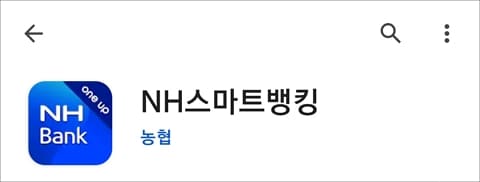
인증 및 보안
홈 화면 오른쪽 상단에 전체 메뉴 3 줄 모양 아이콘(≡)을 터치합니다. 다음 화면 상단에 “인증/보안” 메뉴를 터치합니다.
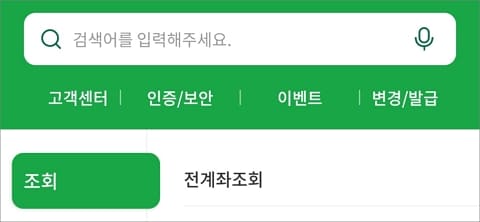
로그인/인증
로그인/인증 항목을 보시면 공동인증서(구 공인인증서) 메뉴가 있는데 눌러보시면 인증서 갱신 메뉴를 확인할 수 있습니다. 다시 말하면 농협에서 발급한 공동인증서만 연장 진행할 수 있고 뱅킹 앱 로그인 상태라면 로그아웃하고 나서 진행하시면 됩니다. 참고로 갱신 후에는 PC나 다른 스마트폰에 인증서 복사 가져오기를 다시 해줘야 하며 타행/타기관 인증서 등록도 다시 해줘야 합니다.
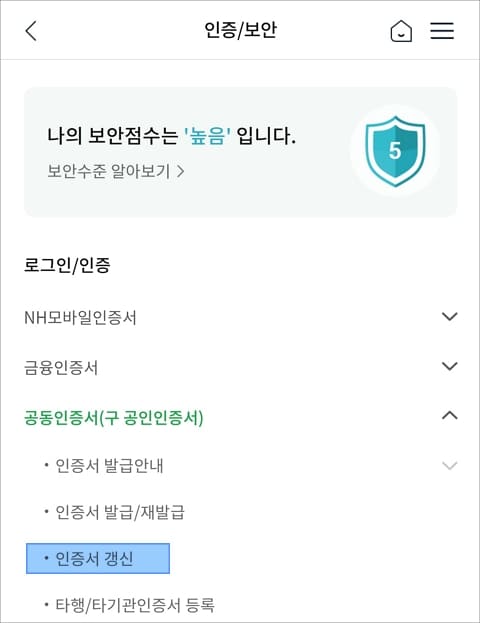
인증서 갱신 절차
- 인증서 목록 화면에서 갱신할 인증서를 선택하고 인증서 비밀번호를 입력합니다.
- 본인 정보 확인 후 보안매체(OTP 또는 보안카드) 비밀번호 입력 후 인증을 완료합니다.
- 고객 정보 입력 후 갱신할 인증서의 새로운 비밀번호(암호)를 설정합니다.
- 인증서 갱신 발급을 완료합니다.
[관련글]
–NH농협은행 무통장 모바일 창구출금 서비스 이용 방법
–농협 올원뱅크 공동인증서 PC 가져오기 및 내보내기 복사 방법
–농협은행 입출금 푸시 및 문자 알림서비스 올원뱅크에서 신청방법